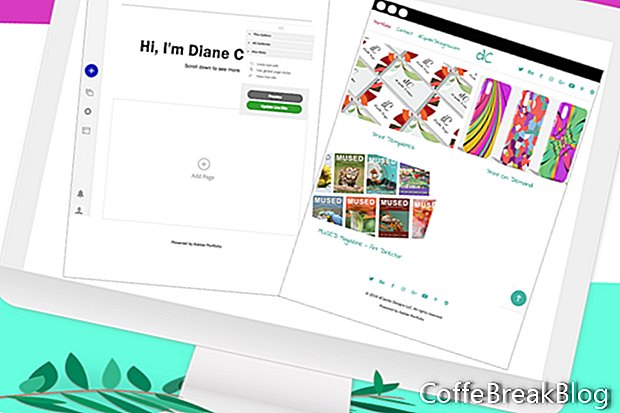Nu we de drijvende afstandsbediening hebben verkend, kunnen we doorgaan naar de Editor-werkbalk in de Adobe Portfolio Editor. Onze eerste taak is het instellen van de opties voor de site-instellingen, waaronder uw startpagina, domeinnaam, SEO en meer. Deze instellingen zijn site-wide of algemene instellingen.
Klik op de linker Editor-werkbalk op het pictogram Uw instellingen bewerken. Laten we naar beneden werken.
Site-instellingen - bestemmingspagina en 404-pagina niet gevonden
Allereerst hebben we het paneel Landingspagina (zie screenshot). Hier stellen we de pagina in die als eerste wordt geladen wanneer iemand uw site betreedt. Galerijpagina's zijn niet het enige type pagina's dat u aan uw portfoliosite kunt toevoegen. We kunnen ook hulpprogramma's maken, zoals een over mij, contact met ons opnemen, gebruiksvoorwaarden en meer.
U kunt elk van deze pagina's instellen als de eerste pagina of bestemmingspagina die uw bezoeker zal bekijken. Alle pagina's en galerijen die u aan uw portfolio hebt toegevoegd, worden weergegeven in het vervolgkeuzemenu. Gebruik het vervolgkeuzemenu om uw bestemmingspagina in te stellen.
De pagina 404 Pagina niet gevonden is wat uw bezoeker ziet als een pagina niet kan worden gevonden. U kunt hiervoor een speciale pagina maken of dezelfde pagina gebruiken als voor de bestemmingspagina.
Site-instellingen - domeinnaam
Standaard is uw Adobe Portfolio-URL een subdomein (zie screenshot). Je kunt alles gebruiken als het eerste deel van het subdomein. Dit is bijvoorbeeld mijn subdomein.
dcipollodesigns.myportfolio.com
Als u een aangepaste domein-URL wilt gebruiken die u al hebt gekocht, voert u die in het vak Aangepaste domeinnaam in en klikt u op Toepassen.
Site-instellingen - Zoekoptimalisatie
Om zoekmachines te helpen uw portfolio te vinden, kunt u wat meta-informatie instellen, waaronder een titel, beschrijving en trefwoordtags (zie screenshot). Wanneer uw site gereed is om te worden bekeken, vinkt u de vakjes onderaan aan zodat zoekmachines uw site kunnen indexeren en updates kunnen indienen.
Site-instellingen - Favicon
Een favicon is die kleine afbeelding die boven aan de browser en naast de naam van uw site / pagina wordt weergegeven. Deze afbeelding moet minimaal 32 x 32 pixels zijn. Zoals u in het voorbeeld kunt zien (zie screenshot), wordt standaard uw Adobe-profielfoto gebruikt. U kunt dit verwijderen of vervangen.
Site-instellingen - Web Clip-pictogram
De Web Clip Icon-afbeelding verschijnt op mobiele apparaten om uw site weer te geven, net als een app-pictogram. U kunt een afbeelding uploaden die minimaal 180 x 180 pixels moet zijn (zie screenshot).
Site-instellingen - Site-opties
In dit paneel (zie screenshot) hebben we bedieningselementen voor basisaanwijzer en pagina-overgangen en bedieningselementen voor de lightbox-effecten.
Site-instellingen - Wachtwoordbeveiliging
In dit paneel kunt u wachtwoordbeveiliging in- / uitschakelen (zie screenshot). Als u uw portfolio met een wachtwoord wilt beveiligen, voegt u uw wachtwoord in dit vak toe.
Site-instellingen - Cookiebanner, herstellen, publicatie ongedaan maken en accountinstellingen
Heb je die cookiedisclaimers opgemerkt die op internet verschijnen? Als u een cookiebanner aan uw site moet toevoegen, vink dan het vakje in het paneel aan om de banner in te schakelen. Vervolgens voegt u de bannertekst en de linktekst en kleur toe.
Gebruik de laatste drie panelen voor onderhoud van uw website, inclusief het herstellen van uw website naar de standaardwaarden, het ongedaan maken van de publicatie van uw site en het bijwerken van uw account.
//www.myportfolio.com/
//www.myportfolio.com/editor/portfolio
//www.myportfolio.com/switch-theme
Copyright 2018 Adobe Systems Incorporated. Alle rechten voorbehouden. Schermafbeeldingen van Adobe-producten herdrukt met toestemming van Adobe Systems Incorporated. Adobe, Photoshop, Photoshop Album, Photoshop Elements, Illustrator, InDesign, GoLive, Acrobat, Cue, Premiere Pro, Premiere Elements, Bridge, After Effects, InCopy, Dreamweaver, Flash, ActionScript, Fireworks, Contribute, Captivate, Flash Catalyst en Flash Paper is / zijn ofwel [a] gedeponeerd handelsmerk [s] of een handelsmerk [s] van Adobe Systems Incorporated in de Verenigde Staten en / of andere landen.
Video-Instructies: How to Create Your First ART PORTFOLIO Website (Adobe Portfolio) (Mei 2024).